Teil Eins – Erstellen Sie Ihre eigene Schriftart mit unbegrenzten Variationen

Klicken Sie auf Font Creator, um ein Schriftartenkonto zu registrieren:


(Hinweis: Dies ist ein Konto zur Schriftartenerstellung, das sich vom Konto für die Maschinensoftware unterscheidet und nicht austauschbar ist. Klicken Sie zum Registrieren und Verbinden des Maschinensoftwarekontos auf „Registrieren“ und lesen Sie diesen Artikel: https://uunatek.com/blogs/tips-and-tricks/tutorial-how-to-register-and-connect-to-uuna-tek-iauto-pen-plotter)

Zurück zu unserem Thema: Nachdem Sie das Schriftartenkonto registriert haben, können Sie in Teil 1 dieses Tutorials die grundlegenden Funktionen und die Verwendung erlernen: https://idrawpenplotter.com/f/tutorial-how-to-make-bulk-greeting-cards-with-iauto-auto-feeding

Zweitens: Aktivieren Sie die Breitenfunktion
Heute müssen wir eine erweiterte Funktion verwenden, nämlich die Funktion für englische Handschrift mit vier Zeilen und drei Leerzeichen (Breite aktivieren).
Wir melden uns bei unserem Konto an und klicken auf „Erstellen“, um die Schriftart zu erstellen. Geben Sie den Namen der Schriftart ein, wählen Sie „Englisch“ als Schriftart und aktivieren Sie die Funktion „Breite aktivieren“:

Nach der Erstellung finden Sie die Schriftart hier:

Drittens: Schriftarten erstellen und bearbeiten
Klicken Sie auf die erstellte Schriftart und dann auf „Bearbeiten“, um die Schriftart einzugeben:

Klicken Sie nach dem Aufrufen der Seite auf die Schaltfläche „Hinzufügen“, um das benutzerdefinierte Fenster zu öffnen:

Da ich eine eigene Schriftart für Thanksgiving erstellen möchte, trage ich alle relevanten Inhalte ein und trenne jedes Wort durch ein Leerzeichen, sodass es als eigenständiges Wort erkannt werden kann:

Hier können beispielsweise Satzzeichen und Wörter getrennt werden:

Klicken Sie dann auf „OK“, um den gesamten Text hinzuzufügen:

Mit der Suchfunktion finden Sie schnell alle Wörter:


Sie können auch direkt auf die nächste Seite klicken, um die neu hinzugefügten Wörter zu finden:

Mein Beispiel sieht wie folgt aus:
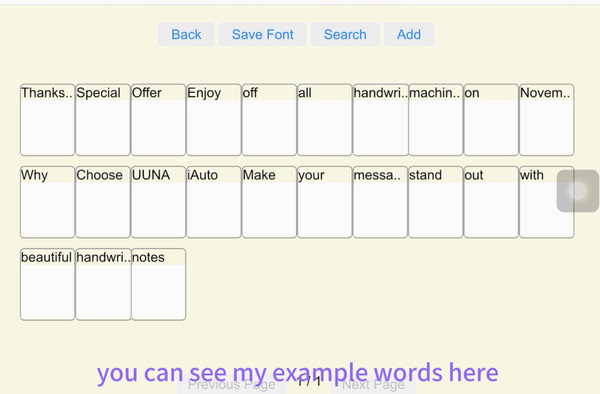
Viertens: Richten Sie einen geeigneten Schreibbereich ein
Klicken Sie auf ein beliebiges Wort und öffnen Sie die Schriftart-Erstellungsoberfläche. Legen Sie in den Einstellungen den entsprechenden Schriftbereich fest:

Es wird empfohlen, den großen Bereich auszuwählen und die Option „Linie bearbeiten“ zu aktivieren:

Nach dem Aufrufen des Linienbearbeitungsmodus können die durch diese Linien dargestellten Bereiche frei bearbeitet werden:

Wir können die Breitenlinie so weit wie möglich auf die linke Seite der Leinwand ziehen und verschieben, sodass der Startpunkt des Wortes auf der linken Seite liegt, was besser zum Schreiben langer Wörter geeignet ist:

Passen Sie anschließend die Versalhöhe, die Höhen- und die Unterteilungslinien entsprechend Ihren Schreibgewohnheiten auf die entsprechende Höhe an:

Wechseln Sie dann in den Einstellungen zurück in den Pfadaufzeichnungsmodus und beginnen Sie mit der handschriftlichen Eingabe von Wörtern:

Fünftens: Beginnen Sie mit der Eingabe Ihrer Handschrift-Schriftarten
Denken Sie nach dem Schreiben jedes Wortes daran, auf die Schaltfläche „Fertig“ zu klicken, um die aktuelle Handschrift zu speichern (standardmäßig können Sie 3 Stile speichern):

Wenn Sie weitere Variationen wünschen, um den Schreibeffekt zufälliger und vielfältiger zu gestalten, können Sie auf die Schaltfläche „Hinzufügen“ klicken (die Anzahl der Variationen ist nicht begrenzt):


Denken Sie am besten daran, häufig auf „Schriftart speichern“ zu klicken, um Netzwerkanomalien oder -ausfälle zu vermeiden:
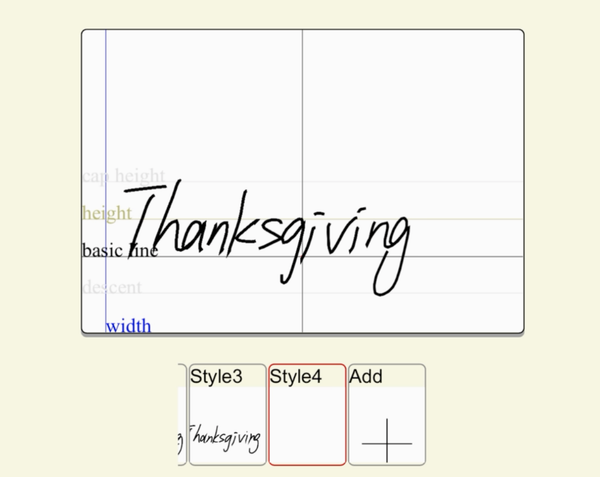
Nachdem Sie das aktuelle Wort geschrieben haben, klicken Sie auf „Weiter“, um mit dem nächsten Wort zu beginnen:

Wenn alles geschrieben ist, können Sie alle Wörter überprüfen (denken Sie daran, dass einige entsprechende Satzzeichen auch separat eingegeben werden sollten):


Sechstens: Synchronisieren Sie Ihre Schriftarten mit der iAuto-Software
Anschließend können Sie die Schriftart in die Software importieren. Klicken Sie auf „Schriftverwaltung >>>Cloud“, um Schriftarten zu synchronisieren:


Dann finden Sie hier Ihre individuelle Schriftart:

Teil Zwei - Inhaltstext der Thanksgiving-Karten bearbeiten
Geben wir den Textinhalt von Thanksgiving ein. Klicken Sie unten links auf die Funktion „Zeichen“:


Wählen Sie den eingegebenen Text und die Schriftart aus. Anschließend können Sie den Effekt sehen:

Geben Sie weiterhin alle Inhalte ein und passen Sie das Format hier an:

Der endgültige Effekt ist wie folgt:

Und denken Sie daran, zu speichern:

Teil Drei – Thanksgiving-Karten mit iAuto schreiben
Schließlich können Sie die Maschine anschließen und ausschreiben:

Die Wirkung ist wie folgt:




